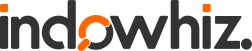Dalam membuat suatu paper atau artikel, secara umum akan dibutuhkan sebuah halaman Daftar Pustaka. Dimana dalam halaman ini berisi informasi mengenai sumber atau referensi dari berbagai materi yang dibahas dalam paper tersebut. Sumber atau referensi dari suatu paper itu sangat bervariasi, bisa dari buku karya orang lain, majalah, internet, dan lain-lain. Dan tentu saja penulisan Daftar Pustaka antara buku, majalah, internet dan sumber lainnya itu berbeda-beda. Jadi akan sangat merepotkan jika ketika Anda membuat sebuah paper harus membuat daftar pustaka secara manual.
Sebenarnya ada cara mudah dalam membuat daftar pustaka, yaitu dengan menggunakan fitur yang telah disediakan di Microsoft Word atau Mendeley. Namun fitur ini sepertinya masih belum banyak digunakan oleh orang, karena kebanyakan orang membuat daftar pustaka dengan cara manual.
Dalam Microsoft Word, terdapat menu References, dimana terdapat kumpulan menu “Citation & Bibliography”, terdapat dua cara untuk menambahkan pustaka atau sitasi, yaitu melalui new source atau source manager. Berikut akan dibahas untuk masing-masing cara tersebut.
Setiap kali Anda menuliskan pustaka melalui New Source, informasi pustaka tersebut disimpan di komputer Anda, sehingga Anda dapat mencari dan menggunakan pustaka yang telah Anda simpan.
Menambahkan kutipan baru dan pustaka ke dokumen
- klik Reference kemudian pada grup menu “Citations & Bibliography” pilih style yang anda inginkan. Misalnya, dokumen atau makalah biasanya menggunakan style MLA atau APA untuk kutipan dan pustaka.
- Letakkan kursor di akhir kalimat atau frase yang ingin anda sitasi.
- klik Reference kemudian pada grup menu “Citations & Bibliography”, pilih Insert Citation dan pilih Add New Source seperti tampak pada Gambar berikut.
- Akan muncul Dialog box seperti Gambar di bawah. Pilihan tipe sumber pustaka dapat dipilih. Terdapat banyak pilihan yang ada, antara lain buku, bagian dari buku, jurnal ilmiah, prosiding seminar, rekaman suara, dan sebagainya. Jika dipilih tipe pustaka yang akan di sitasi bersumber dari buku, maka setelah diinput nama penulis, judul, tahun terbit, kota terbit dan penerbit, klik OK.
Jika penulis lebih dari satu, cukup dipisahkan dengan titik koma (;). Misal nama penulisnya adalah Robert G. Bartle dan Donald R. Sherbert, maka pada kolom Author ditulis Robert G. Bartle; Donald R. Sherbert. Jika penulis adalah lembaga atau perusahaan, maka beri tanda centang pada corporate author.
Source Manager
Apabila telah ada beberapa pustaka yang pernah ditambahkan pada Ms. Word, dan ingin disitasi kembali, maka bisa menggunakan source manager. Berikut langkah-langkah untuk memanggil kembali pustaka yang telah tersimpan.
- Dari menu Reference pilih Manage Sources
- Gambar berikut jika di dalam Ms. Word telah tersimpan pustaka yang telah disitasi, jadi tinggal memilih yang mana yang akan digunakan kembali.
Apabila penulis pernah menambahkan buku atau jurnal pada sumber referensi, maka pada bagian kiri akan muncul buku maupun jurnal tersebut. Apabila belum pernah menambahkan, maka kedua bagian kiri dan kanan akan kosong.
Menampilkan Daftar Pustaka
Anda dapat menampilkan daftar pustaka kapanpun setelah Anda memasukkan satu atau lebih pustaka atau sitasi dalam dokumen.
- Klik di mana Anda ingin memasukkan daftar pustaka, biasanya pada akhir dokumen
- Pilih Bibliography kemudian pilih Insert Bibliography, maka secara otomatis akan muncul pustaka sesuai yang diinputkan pada langkah sebelumnya.
Nah, jika Anda ingin tau bagaimana cara menampilkan Daftar Pustaka Menggunakan Mendeley, kalian bisa cek postingan sebelumnya.
___________________
Pustaka:
Caravis. 2015. Cara Mudah Membuat Daftar Pustaka Pada Microsoft Word. Online. http://cara-viz.blogspot.co.id/2015/05/Cara-Mudah-Membuat-Daftar-Pustaka-Pada-Microsoft-Word.html.
Sari, Eminugroho R. Menyusun Sitasi dan Daftar Pustaka Otomatis dengan Microsoft Word. Jurdikmat FMIPA UNY. Online. http://staff.uny.ac.id/sites/default/files/pengabdian/eminugroho-ratna-sari-msc/makalah-sitasi-dan-daftar-pustaka1.pdf
Microsoft. 2007. Create a bibliography. Online. https://support.office.com/en-us/article/Create-a-bibliography-3403c027-96c8-40d3-a386-bfd5c413ddbb